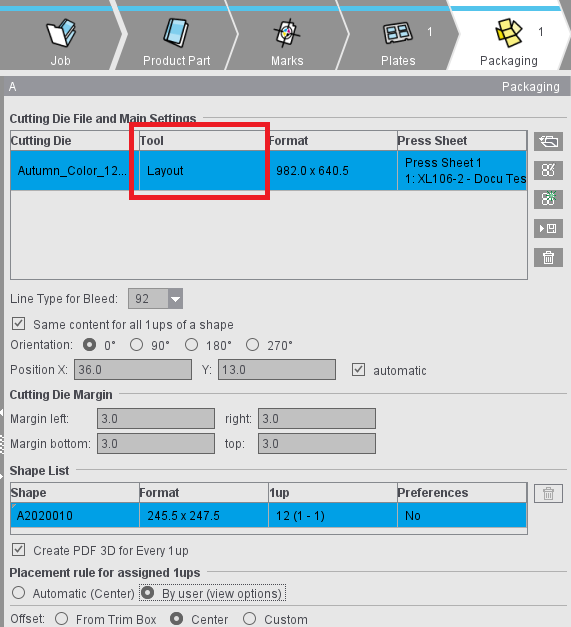
패키징("패키징” 및 "시트 최적화 패키징” 작업 모드에서만)
"Packaging Pro" 및/또는 "LabelPro" 라이선스는 Signa Station에서 "패키징" 작업 단계를 사용하기 위한 전제 조건입니다. 다음에서는 이 작업 단계의 기능에 대해 설명합니다.
"패키징" 작업 모드의 작업 방식에 대해서는 패키징(Packaging Pro, Label Pro)의 설명을 참조하십시오.
표는 파일 이름, 도구 및 포맷이 포함된 모든 로드된 목형 파일을 나타냅니다. “도구” 필드에서 ToolID를 변경할 수 있는 옵션이 있습니다.
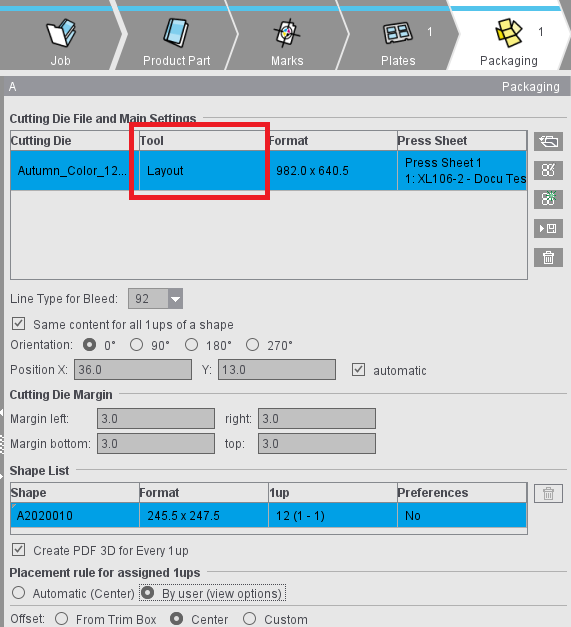
표에 대한 지침
"인쇄 시트" 열
"인쇄 시트" 열은 목형이 배치되는 인쇄 시트 및 관련 판형 템플릿을 지정합니다.
작업 모드에서 "시트 최적화 패키징": "시트 레이아웃" 열
이 열은 목형이 연결된 시트 레이아웃을 지정합니다.
"시트 레이아웃"이라는 용어는 판형 템플릿과, 관련 판형 템플릿으로 인쇄 시트에 배치된 목형의 조합을 의미합니다.
실시된 최적화는표의 우측 하단 가장자리에 있는 버튼을 사용하여 취소할 수 있습니다. 최적화의 결과로 근본적인 변경이 발생할 수 있기 때문에, 이것을 사용하여 최적화 전의 상황(시트 레이아웃의 양)을 복원할 수 있습니다. 최적화가 실시되면 버튼이 활성화됩니다.
참고: "결과" 작업 단계 및 HTML 보고서에서 사용된 시트 레이아웃은 "인쇄 시트" 표에 판 및 용지와 함께 표시됩니다.
"인쇄 시트" 또는 "시트 레이아웃" 열의 컨텍스트 메뉴
•"새 인쇄 시트" 또는 "새로운 시트 레이아웃"
해당 판형 템플릿을 기반으로 새 인쇄 시트 또는 새로운 시트 레이아웃이 생성되고 선택한 목형이 배치됩니다. 새 새 인쇄 시트/시트 레이아웃 생성 시, 판형 템플릿의 기본 배치 설정이 항상 사용됩니다.
•인쇄 시트 또는 시트 레이아웃 선택
선택한 목형은 배치 설정에 따라 이동하며, 이 인쇄 시트 또는 시트 레이아웃에 배치됩니다. 이러한 작업으로 빈 인쇄 시트 또는 빈 시트 레이아웃(목형 없음)이 발생하면 이는 자동으로 삭제됩니다.
•"인쇄 시트 없음" 또는 "시트 레이아웃 없음"
인쇄 시트 또는 시트 레이아웃에 대한 목형 할당이 삭제됩니다.
목형이 판형 템플릿에 지정되지 않은 경우, "인쇄 시트" 또는 "시트 레이아웃" 열에 가로 선이 표시됩니다. 판형 템플릿이 삭제되면, 해당 판형 템플릿에 대한 목형 할당 역시 삭제됩니다.
"금형 배치" 열
"금형 배치" 열은 "판"의 배치 버튼과 동일한 방식으로 금형 배치를 표시합니다(“패키징" 또는 “시트 최적화 패키징” 작업 모드의 "판형"을 위한 특수 기능 참조). 이 설정은 인쇄 시트와 관련 있습니다. 즉, 이 값은 인쇄 시트에 배치된 모든 목형에 적용됩니다.
자동 배치의 경우, "판" 작업 단계에서 선택한 대로 기호가 표시됩니다. 그래픽 보기에서 목형을 수동으로 이동하거나 위치 값이 변경되면 설정이 "수동"(손 기호)으로 변경됩니다. 이 열의 컨텍스트 메뉴에서 인쇄 시트의 배치 설정을 변경할 수 있습니다. 배치된 목형은 이 설정에 따라 배치됩니다.
버튼 기능

|
폴더 버튼 |

|
PackagingPro 버튼 |

|
LabelPro 버튼 |
참고: Label Pro 버튼을 작동할 수 있기 위해서는 다음과 같은 조건이 충족되어야 합니다.
- 제품 영역에서 하나 이상의 판형 템플릿을 사용할 수 있음
- 더 이상 열려 있는 목형이 없음
- 모든 판형 템플릿에 대해 수젯의 배치가 전체 시트로 설정됨(수젯 설정(금형 배치) 참조)
"갱 최적화" 작업 모드에서만:
- 시트 최적화를 위한 입력 목록에 항목이 있음
- 이 모든 항목에 대해 하나의 윤곽이 설정됨
"패키징" 작동 모드에서:
- 작업에 내용이 있는 문서가 있음.

|
CAD 파일 저장 |

|
AutoToolPool에 CAD 파일 저장 |

|
휴지통 버튼 |
•목형 파일에서는 "기본 설정 > 패키징"에 "CAD 파일"의 기본 폴더를 정의할 수 있습니다.
목형 파일은 "드랙 & 드롭"을 사용해서도 로드할 수 있습니다. 자세한 내용은 드랙 & 드롭를 참조하십시오.
파일에 대한 여러 정보 외에도 이 표에서는 "윤곽" 열에 목형의 모든 윤곽(괄호 안의 목형 윤곽 수) 및 "연관성" 열에 이 목형이 다중 시트 옵티마이저에서 요구하는 윤곽에 얼마나 잘 맞는지가 백분율로 표시됩니다(다중 시트 옵티마이저가 활성 중인 경우에만).
미리보기 창에서 해당 탭을 선택하여 윤곽도 표시할 수 있습니다.
"트림 줄 유형" 선택 목록에서 선택한 목형을 위해 기존의 줄 유형을 선택할 수 있습니다.
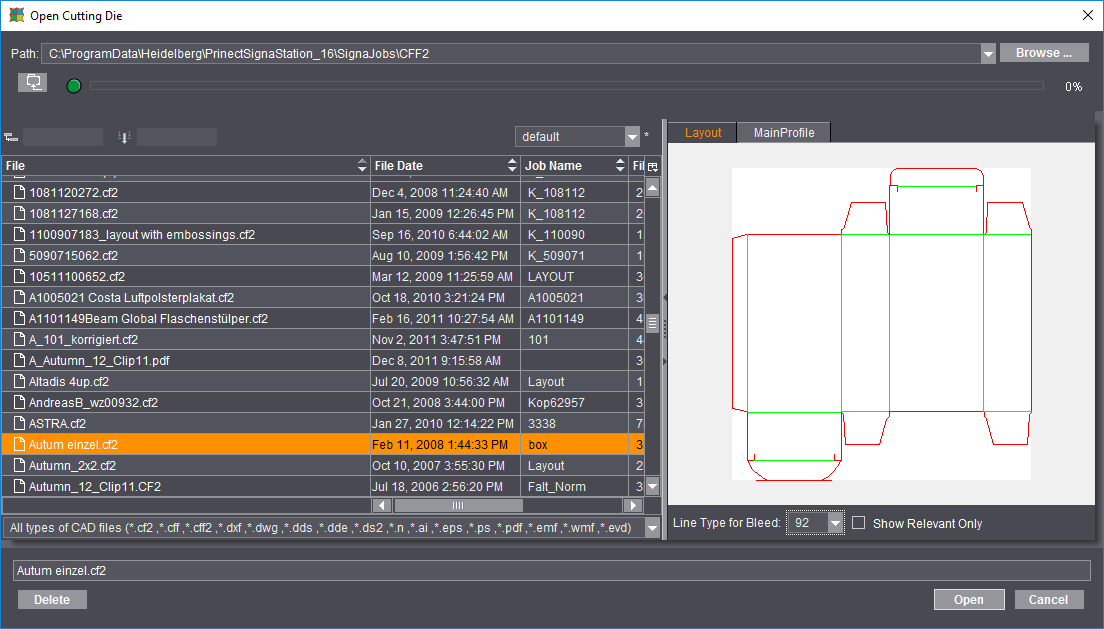
가장 자주 사용되는 파일 유형 CF2, CFF 및 CFF2 외에도 다른 유형의 CAD 파일을 목형으로 로드하거나 가져올 수 있습니다. 목형 파일을 열 때는 기본적으로 3개의 서로 다른 접근 방법이 있습니다.
·Package Designer 또는 ArtPro로 작성된 *.cff, *.cf2 및 *.cff2 유형의 목형 파일
이 파일은 직접적으로 Signa Station에 로드할 수 있습니다. 올바른 CFF2 목형은 PDF 3D를 만들려거나 시트 레이아웃에서 트림을 지정하려고 할 때 Packaging Pro로만 열어야 합니다.
·Package Designer를 사용해 설정된 *.evd 유형의 목형
이 파일은 또한 Packaging Pro가 자동 시작 없이 수동으로 조작하지 않더라도 Signa Station에 직접 로드될 수 있습니다. 이는 evd 파일을 자동 워크플로에서도 처리할 수 있다는 것을 의미합니다. evd 파일은 MIS-JDF 또는 Multi-GangPart-XML에 연결될 수 있습니다. evd 파일이 지정된 네트워크 디렉터리에 올바른 이름으로 저장될 것이 전제 조건입니다. 모든 주문 윤곽이 evd 형식으로 제공되는 경우 결과는 “evd” 유형의 목형 파일이 됩니다. 혼합 주문의 경우 cf2 형식의 목형 파일이 생성됩니다.
·*.dxf 또는 *.dwg 유형과 같은 다른 벡터 기반 포맷, Adobe Illustrator로 만든 *.ai 파일, Diecad 파일(*.n), DDS(*.dds, *.dde, *.ds2), PDF, EPS/PS 및 Windows 메타 포맷(*.wmf, *.emf)
이 때 가져오기를 위해 Packaging Pro가 자동으로 시작됩니다. 먼저 가져오기를 위해 예를 들어 어떤 선 종류, 재단, 홈줄 내기 등을 할당해야 할 지, 다양한 필터를 설정할 수 있는 "미리보기 가져오기" 창이 나타납니다. 가져오기를 수행한 후에 형태는 먼저 Packaging Pro에 표시되고, 여기서 사후 편집 및 수정 작업을 수행할 수 있고(예: 잘못 정의된 선 유형에서) 시트의 레이아웃을 만들 수 있습니다.
주: 이 주제와 Packaging Pro와 Label Pro를 사용한 작업에 관한 자세한 정보는 옵션에서 F1 키를 눌러 호출할 수 있거나 Signa Station의 온라인 도움말에 나와 있습니다.
그래픽 창에서 로드된 목형 파일의 윤곽이 녹색 선으로 나타납니다.
트림 줄 유형
"92" 값이 기본 설정되어 있습니다.
이 줄 유형을 가진 목형 파일에 있는 모든 선은 트림 줄로 고려됩니다. 여기로부터 닫힌 경로가 생겨야 합니다.
작업 모드에서 "시트 최적화 패키징": "인덱스 순서"
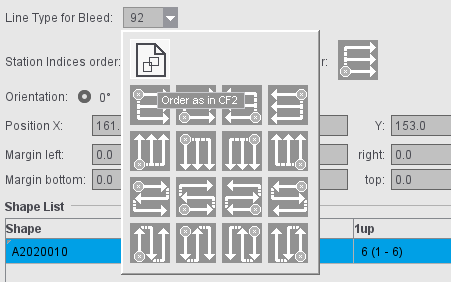
기본적으로 인덱스 순서는 CF2 파일에 설정된 대로 적용됩니다. 아이콘을 클릭하여 각 목형에 대하 다른 순서를 선택할 수 있습니다. 변경 사항이 그래픽 창에 즉시 표시되며, 새로운 최적화가 필요치 않습니다. 특정 순서를 기본으로 사용해야 하는 경우, "패키징" 탭의 기본 설정에서 변경할 수 있습니다.
작업 모드에서 "시트 최적화 패키징": “스테이션 번호 순서”
“포장 > 인덱스 및 스테이션 번호 순서” 설정에서 스테이션 번호의 순서를 지정할 수 있습니다. 이 설정은 “포장 시트 최적화” 및 “포장” 모드에서 “포장” 모드에서 새로운 작업/작업 템플릿 또는 하위 제품/하위 제품 템플릿을 생성할 때 적용됩니다.
“갱 최적화 > 포장 시트 최적화” 모드에서는 “포장” 작업 단계에서의 스테이션 번호를 추가로 지정할 수 있습니다. 이 단계의 초기 설정은 지정된 스테이션 번호의 순서로 지정되어 있습니다. 스테이션 번호의 순서가 변경되면 다시 최적화하지 않고 즉시 반영됩니다. MIS-JDF 가져오기 시에도 설정에서 지정한 스테이션 번호 순서가 사용됩니다.
윤곽의 모든 사본(1up)에 대해 동일한 내용
이 옵션이 설정되었다면, 같은 내용의 사본이 윤곽에 자동으로 할당됩니다. 그래픽 창에서 모든 윤곽이 각각 같은 숫자를 나타내는 것을 봅니다.
옵션이 사용 해제되고 다양한 내용이 하나의 윤곽에 있는 경우 수가 증분식으로 계산됩니다. 그러므로 사본 내용은 윤곽을 각각 할당해야 합니다.
"파일"에서 선택된 목형은 시계 반대 방향으로 선택한 각도를 용지 위에서 회전시킵니다.
"위치 X"와 "Y"를 이용하여 수동 위치 지정이 가능합니다.
추가적으로 목형은 4개의 버튼을 이용하여 수평 또는 용지의 중심에 대해 상대적(재단 트림에서 유용) 및 수직 또는 물림몫을 사용하여 위치 지정할 수 있습니다. 용지의 중심에 대해 상대적으로 위치 지정을 예를 들어 재단 트림으로 작업시 유용하며 여러 목형이 로드되어 있는 경우에만 제공됩니다.
목형에 여백을 지정할 수 있습니다. 기본적으로 4개의 여백(왼쪽, 오른쪽, 하단, 상단)에 대해 "패키징"의 기본 설정에서 사전 정의된 값이 작업에 적용됩니다.
참고: 여백을 지원하지 않는 프로그램 버전의 목형의 경우, 여백은 자동으로 "0"으로 설정됩니다.
목형 배치 시, 두 가지 경우가 구분됩니다:
•모든 목형에서 모든 여백이 "0"인 작업:
목형은 사용 가능한 공간에 균일하게 분배되어 배치됩니다.
•목형의 하나 이상의 여백의 값이 "0"이 아닌 작업:
목형은 여백을 고려해 직접 서로 나란히 배치됩니다.
배치에 대한 예시는 다음에서 확인하실 수 있습니다: 작업 유형 및 여백 따른 금형 배치
목형 파일 윤곽을 표 형태로 표시합니다.
각각의 윤곽은 이름, 포맷(외형 데이터), 사본 수 및 매개변수가 설정된 프리셋팅과 함께 표시됩니다.
윤곽은 수동으로 이름을 바꾸고 선택된 경우 삭제할 수 있습니다.

|
표 옆 오른쪽에 휴지통을 볼 수 있습니다. 이를 사용하여 여러 윤곽에서 필요하지 않은 것을 표에서 삭제할 수 있습니다. 삭제된 외형은 더 이상 그래픽 창에 나타나지 않습니다. |
이 옵션이 활성화 되어 있으면 각 사본에 대해 정확한 미리보기가 산출됩니다(모든 기존 표시 포함). 저장할 때 시간을 절감하기 위해 이 옵션을 사용 해제할 수 있습니다. 그러면 첫 번째 사본에서만 미리보기가 생성됩니다.
여기에서 선택된 윤곽의 모든 사본을 위해 배치를 정할 수 있습니다. "패키징" 작업 모드의 기본 값은 조판의 "사용자에 의해" > 중앙 정렬"과는 다릅니다.